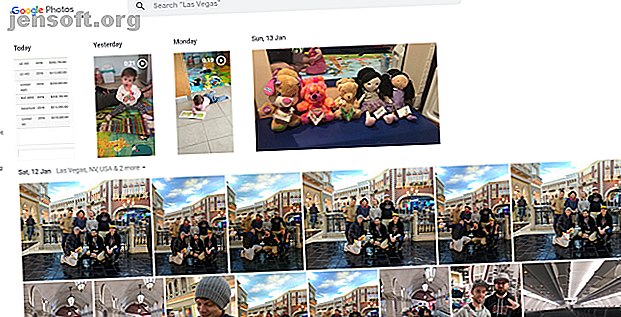
De 10 beste alternatieven voor Picasa om te gebruiken
Advertentie
Picasa is nu slechts een verre herinnering. Jarenlang was de fotobeheersoftware van Google de beste in zijn klasse, maar in 2016 besloot het bedrijf Picasa te doden.
De app die Picasa verving - Google Photos - liet veel te wensen over. Natuurlijk, het heeft veel coole functies, maar voor mensen die een meer praktische aanpak in hun software voor het organiseren van foto's willen, is het niet krachtig genoeg.
Verbazingwekkend, zelfs na al die tijd is er geen app die je definitief de beste Picasa-vervanging kunt noemen. Daarom hebben we in plaats daarvan een lijst samengesteld met de beste Picasa-alternatieven.
Online opties
Picasa had zowel een desktop als een online component en Google zet zijn gebruikers ertoe aan alles online te verplaatsen. Misschien aarzelt u om dit te doen, maar sommige van de beste opties die er zijn, zijn cloudgebaseerd. Hier zijn een paar van de betere.
1. Google Foto's

Dit is natuurlijk de meest voor de hand liggende keuze. Google Photos biedt zeker enkele voordelen ten opzichte van Picasa; het is geïntegreerd met andere Google-services (inclusief Google Drive), u hoeft geen nieuw account te openen, het is gratis, het biedt eenvoudige bewerkingsopties, het ondersteunt fotografen die RAW-bestanden gebruiken Ontluikende fotograaf? Dit is de reden waarom je Raw-ontluikende fotograaf zou moeten fotograferen? Dit is de reden waarom u Raw-opnamen zou moeten maken Elke dSLR, prosumer en zelfs sommige hoogwaardige compactcamera's kunnen onbewerkte afbeeldingsbestanden opslaan. Dit is niet alleen een hogere beeldkwaliteit, het is een geschenk van de fotografische goden. Lees meer en de interface is echt gemakkelijk te gebruiken.
Helaas heeft het ook een aantal nadelen. De bewerkingstools die momenteel beschikbaar zijn, zijn extreem beperkt, vooral in vergelijking met Picasa. Foto's die u uploadt vanaf uw mobiele apparaat worden automatisch verkleind om ruimte in uw Drive te besparen en u hebt slechts een beperkte hoeveelheid opslagruimte voor niet-geschaalde foto's.
Kortom, u zult veel compromissen sluiten. Dat gezegd hebbende, het is geen slechte optie. De automatische uploader zorgt ervoor dat van al uw foto's een back-up wordt gemaakt in de cloud, en omdat het een Google-product is, is delen heel gemakkelijk gemaakt. Er zijn ook zowel webgebaseerde als mobiele opties, wat erg leuk is als je veel smartphone-fotografie doet.
2. Flickr

Hoewel het algemeen wordt beschouwd als een site voor het delen van afbeeldingen om gratis fotoalbums te hosten, is Flickr ook geweldig voor foto-opslag en organisatie. Helaas is het nut ervan enigszins getemperd door de beslissing om gratis gebruikers te beperken tot 1.000 foto's. Flickr Limits Gratis gebruikers tot 1.000 foto's Flickr Limits Gratis gebruikers tot 1.000 foto's De nieuwe eigenaren van Flickr brengen wijzigingen aan. Terwijl Pro-gebruikers functies krijgen, worden gratis gebruikers beperkt tot 1.000 foto's. Lees meer in plaats van 1 TB aan ruimte.
Je krijgt ook bewerkingstools mogelijk gemaakt door Aviary; ze zijn niet de beste, maar je kunt alle basics doen die je waarschijnlijk nodig hebt, zoals het aanpassen van de helderheid en het contrast en het wegwerken van rode ogen.
De betaalde Flickr Pro verwijdert de limieten en advertenties, stelt u in staat om onbeperkte foto's in elke resolutie te uploaden en biedt geavanceerde statistieken en statistieken.
3. Dropbox

Dropbox is extreem veelzijdig 15 dingen die je niet wist met Dropbox 15 dingen die je niet wist met Dropbox Cloud-opslagservices zijn al lang voorbij, maar Dropbox is waarschijnlijk degene die hier het langst is geweest. En nu heeft het zijn spel verbeterd met een groot aantal nieuwe functies. Laten we onderzoeken. Lees meer, waardoor het een handige cloudopslag-app is. En hoewel het geen bewerkingsopties biedt, krijgt Dropbox hier nog steeds een vermelding vanwege het gebruiksgemak en de eenvoud. Stel een aantal mappen samen voor het ordenen van uw foto's, upload ze en u bent klaar. Dat is alles wat er is.
En hoewel $ 100 / jaar niet goedkoop is, is het niet zo erg voor 1 TB aan ruimte. Het grootste voordeel hier is dat extra ruimte ook voor iets anders kan worden gebruikt. Je kunt muziek opslaan in de cloud of voor samenwerking op de werkplek.
Desktop-opties
Het beste van Picasa was dat het geweldig was voor de organisatie en ook capabele bewerkingstools had. Helaas is dat een beetje een zeldzaamheid in de scène voor fotobeheersoftware, dus veel van de hier vermelde apps voeren slechts een van die functies uit. Mogelijk moet u twee verschillende software gebruiken om uw foto's te beheren en te bewerken.
4. XnView MP

XnView MP bevat een paar bewerkingstools, maar kan het beste worden gebruikt als een afbeelding organizer. De interface is niet bijzonder prettig, maar biedt wel veel informatie over uw foto's in één oogopslag, zoals bestandsnaam, grootte, datum en lensdetails. Een van de handigste dingen die je kunt doen met XnView MP is je foto's taggen, zodat je gemakkelijk groepen kunt volgen die niet op dezelfde locatie staan.
Deze software is eigenlijk bedoeld als een mediabrowser en niet alleen als een fotobrowser, dus u kunt alle soorten informatie krijgen voor video's, audiobestanden en elk van de meer dan 500 bestandsindelingen die het herkent.
De software van XnView is beschikbaar voor Windows, Mac en Linux. En het is gratis, wat absoluut een verkoopargument is. Het bedrijf publiceert ook een mobiele app voor het bewerken van foto's, dus het is mogelijk dat in de toekomst meer mogelijkheden voor desktopbewerking verschijnen.
Downloaden: XnView MP (gratis)
5. FastStone Image Viewer

FastStone Image Viewer lijkt op XnView MP omdat het enkele kleine bewerkingsmogelijkheden heeft, maar het beste als foto-organizer wordt gebruikt.
De functies omvatten het bekijken van afbeeldingen, beheer, vergelijking, rode ogen verwijderen, e-mailen, vergroten / verkleinen, bijsnijden, kleuraanpassingen en zelfs een muzikale diavoorstelling.
Meer geavanceerde gebruikers kunnen profiteren van RAW-ondersteuning, curven, niveaus, ruisonderdrukking, verscherping, aanpassing van de verlichting en hulpmiddelen voor klonen en genezen.
De app is gratis.
Downloaden: FastStone Image Viewer (gratis)
6. Photoshop-elementen
De Photoshop-softwarefamilie is al lang de industriestandaard in fotobewerking en -beheer, en er is een goede reden: het is echt goed in wat het doet. Elements is als een uitgeklede versie van Photoshop waarmee u al uw foto's kunt ordenen en bewerken.
Het bevat een aantal functies die gebruikers leuk vonden aan Picasa, zoals gezichtsherkenning (hoewel dit niet zo goed werkt), eenvoudig uploaden om te delen en de mogelijkheid om plakboekpagina's, kalenders en andere leuke printables te maken. En het heeft de fotobewerkingskracht van Photoshop erachter, wat betekent dat u erop kunt vertrouwen dat uw foto's er perfect uitzien.
Het nadeel van het gebruik van Elements is het prijskaartje.
Downloaden: Photoshop Elements ($ 99, 99)
7. macOS-foto's

Als je een Mac gebruikt, heb je al een behoorlijk fatsoenlijk foto-organisatie- en bewerkingssysteem klaar voor gebruik: de toepasselijke (hoewel saai) Apple Photos. Het heeft niet heel veel bewerkingskracht, maar de aanpassingen voor automatisch verbeteren, kleur en licht zijn eenvoudig te gebruiken en u kunt extensies van andere apps opnemen.
Het grootste voordeel van het gebruik van Foto's is dat de interface erg schoon is, het is echt gemakkelijk om mee te werken en als je een Mac hebt, heb je deze al (in feite wordt deze waarschijnlijk automatisch geopend wanneer je je camera aansluit). Het grootste nadeel hier is het gebrek aan bewerkingsmogelijkheden, maar de meeste mensen zullen blij zijn met het aantal hulpmiddelen dat wordt geboden.
8. Microsoft-foto's

Net als de Foto's-app op macOS is dit een native app die beschikbaar is voor Windows-gebruikers in de Microsoft Store. Het biedt zowel basisbewerkingsfuncties als organisatorische functionaliteit.
Interessant is dat de app ook een video-editor heeft. Je kunt het gebruiken om video's te maken van je fotocollectie en je bestaande video's aan te passen.
Downloaden: Microsoft-foto's (gratis)
9. JetPhoto Studio

Als je behoeften eenvoudig zijn en je wilt gewoon een programma dat je helpt je foto's te ordenen en de meest elementaire bewerkingen uit te voeren, kan JetPhoto een mededinger zijn. De Studio-versie van de app is gratis (hoewel u moet upgraden naar de Pro-versie om te werken met RAW-bestanden) en biedt een interface die goed genoeg is om uw foto's georganiseerd te houden.
De bewerkingstools zijn ongeveer net zo eenvoudig als ze komen, dus u zult op een afbeeldingseditor moeten vertrouwen voor het maken van aanpassingen. JetPhoto is absoluut het beste in organiseren en is een fatsoenlijke lichtgewicht app voor wat het biedt. Het is ook beschikbaar voor zowel Windows als macOS.
Downloaden: JetPhoto Studio (gratis) nbla
10. Paint.NET

Als je een app zoals FastStone of JetPhoto gaat gebruiken die geweldig is in organisatie, maar niet heel veel bewerkingsmogelijkheden biedt, heb je een app nodig die je zal helpen je foto's in meesterwerken te veranderen. Paint.NET heeft marktaandeel gewonnen en is een zeer populaire en capabele editor geworden.
Functies zoals lagen, curven, niveaus en een hele bibliotheek met briljante Paint.NET-extensies Gebruikt u Paint.NET? Maak het nog beter met deze geweldige plug-ins met Paint.NET? Maak het nog beter met deze geweldige plug-ins. Heb je ooit computerkunstwerken moeten maken die meer omvatten dan alleen bijsnijden en vergroten of verkleinen? Lange tijd waren je enige echte opties Paintshop Pro en Adobe Photoshop, hoewel de opkomst van GIMP ... Lees meer meestal gereserveerd is voor duurdere apps voor het bewerken van foto's, maar Paint.NET biedt deze allemaal gratis. Het is niet de mooiste editor die er is, maar het klaart de klus en kost je geen cent. Helaas is het echter alleen beschikbaar op Windows.
Downloaden : Paint.NET (gratis)
Verder gaan vanuit Picasa
Picasa is voorgoed verdwenen en komt nooit meer terug. Google is overgestapt op Google Foto's en hoe eerder u een alternatief kiest, hoe beter.
Je vraagt je misschien af of je nog steeds een exemplaar van Picasa kunt downloaden. Hoewel er ongetwijfeld manieren en middelen zijn om dit te doen, raden we die handelwijze niet aan. Aangezien Picasa niet langer wordt bijgewerkt, wordt het gebruik ervan elke dag een groter beveiligingsrisico.
Als je meer wilt weten over fotobewerking, bekijk dan ons artikel over dingen die je moet weten als je GIMP gebruikt Een inleiding tot GIMP Fotobewerking: 9 dingen die je moet weten Een inleiding tot GIMP Fotobewerking: 9 dingen die je moet weten Know GIMP is de beste gratis fotobewerkingsapp die er is. Hier is alles wat u moet weten over het bewerken van foto's in GIMP. Lees verder .
Ontdek meer over: Google Photos, Google Picasa, Photo Album.

